小米手机如何连接到电脑?
如果你想了解如何将小米手机连接到电脑,有多种方法可供选择。无论你是希望通过有线方式还是无线方式连接,都有相应的步骤可以帮助你实现这一目标。以下是一些详细的连接方法和注意事项,希望能帮助你轻松地将小米手机与电脑连接起来。
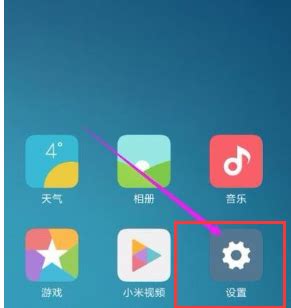
USB数据线连接法
USB数据线连接是最常见且最简单的方式之一。以下是具体的操作步骤:
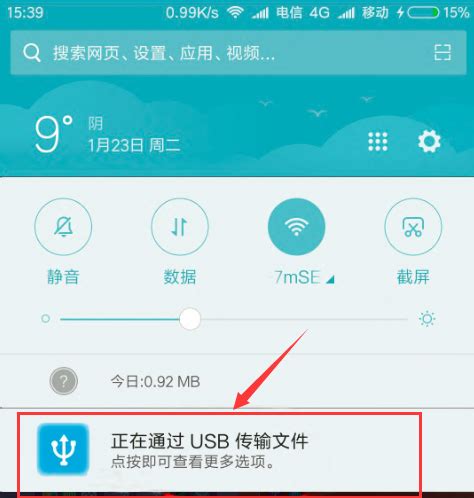
1. 准备工作:
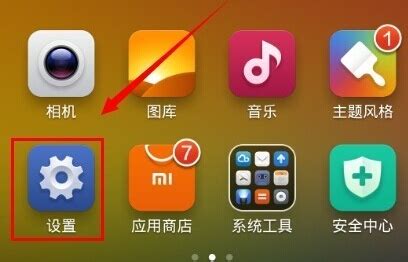
确保你有一根完好的USB数据线。

将手机解锁并确保电量充足。
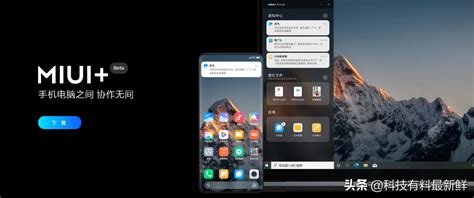
2. 连接手机与电脑:
将USB数据线的一端插入手机的充电口。
将另一端插入电脑的USB接口。
3. 选择连接模式:
手机上会弹出“USB连接选项”提示。
点击该提示并选择“文件传输”或“传输文件”。
4. 确认连接:
电脑上会自动识别手机并安装相应的驱动程序(如果尚未安装)。
在电脑上打开文件资源管理器,你会看到“此电脑”或“我的电脑”中显示出一个新的设备,即你的手机。
双击该设备即可进入手机的内部存储,浏览和传输文件。
蓝牙连接法
如果你希望采用无线方式连接,蓝牙连接是一个不错的选择。以下是具体的操作步骤:
1. 开启蓝牙:
确保电脑和小米手机都已开启蓝牙功能。
在电脑上,点击“开始”菜单,依次选择“设置”->“设备”->“蓝牙和其他设备”,确保蓝牙已开启并处于可被发现状态。
在手机上,打开“设置”->“蓝牙”,确保蓝牙已开启并处于可被发现状态。
2. 添加设备:
在电脑上,点击“添加蓝牙或其他设备”。
选择“蓝牙”选项,电脑会开始扫描附近的蓝牙设备。
在扫描结果中,找到并点击你的小米手机名称。
按照提示进行配对,可能需要输入配对码(通常是0000或1234)。
3. 文件传输:
一旦配对成功,你可以使用蓝牙功能在电脑和手机之间传输文件。
在电脑上,选择要发送的文件,右键点击并选择“发送到”->“通过蓝牙发送”。
在手机上,确认接收文件并保存到指定位置。
小米助手连接法
小米官方提供了一款名为“小米助手”的软件,通过这款软件可以更便捷地连接小米手机和电脑。以下是具体的操作步骤:
1. 安装小米助手:
在电脑上下载并安装小米助手软件。
安装完成后,打开小米助手。
2. 开启无线共享:
在手机上,打开“设置”->“更多设置”->“无线共享”,确保“无线共享”已开启。
注意:手机和电脑需要连接到同一个无线局域网(Wi-Fi)中。
3. 连接设备:
在小米助手上,点击“连接设备”。
在弹出的设备列表中,选择你的手机名称。
在手机上,会显示一个验证码,将该验证码输入到小米助手中。
点击“连接”按钮,等待连接成功。
4. 文件传输:
连接成功后,你可以在小米助手中浏览和管理手机上的文件。
你可以将文件从电脑拖拽到小米助手中进行传输,也可以将手机上的文件导出到电脑。
无线局域网连接法
除了使用小米助手外,还可以通过无线局域网(Wi-Fi)直接连接手机和电脑。以下是具体的操作步骤:
1. 创建热点:
在手机上,打开“设置”->“个人热点”,创建一个新的热点。
记住热点的名称和密码。
2. 连接热点:
在电脑上,打开网络设置,找到并连接到你刚创建的热点。
输入密码并确认连接。
3. 文件传输:
一旦连接成功,你可以通过浏览器或其他应用程序访问手机上的文件。
例如,在手机上开启FTP服务器或HTTP服务器,然后在电脑上输入相应的地址进行访问。
开发者模式连接法
如果你需要更高级的连接选项,可以通过开启开发者模式来连接手机。以下是具体的操作步骤:
1. 开启开发者模式:
打开手机中的“设置”应用。
点击“关于手机”或“全部参数”。
连续点击“MIUI版本”大约5次,直到出现“您已进入开发者模式”的提示。
2. 连接电脑:
使用USB数据线将手机与电脑连接。
在手机上弹出的“USB连接选项”中,选择“传输文件”。
3. USB调试:
打开手机中的“设置”应用。
点击“更多设置”->“开发者选项”。
找到“USB调试”选项并开启。
在弹出的确认框中点击“确定”。
4. 文件传输:
此时,你可以在电脑上通过ADB(Android Debug Bridge)工具来访问和操作手机中的文件。
ADB工具需要单独下载和安装,可以通过Android开发者官方网站获取。
注意事项
1. 驱动程序:
确保电脑和手机都已经安装了相应的驱动程序,否则可能无法正常连接。
如果电脑未能自动安装驱动程序,可以尝试从手机官网下载并手动安装。
2. 数据线:
在连接过程中,要确保数据线的两端都没有损坏,以免影响连接效果。
如果使用损坏的数据线,可能会导致连接不稳定或无法连接。
3. 距离和信号:
如果你使用的是无线传输方式(如蓝牙或Wi-Fi),请确保手机和电脑之间的距离不要过远,以免信号不稳定导致连接失败。
确保手机和电脑之间的网络信号良好,避免受到其他无线设备的干扰。
4. 提示信息:
在连接过程中,可能会出现一些提示信息,如需要输入密码或确认连接等。
请按照提示进行操作,确保连接过程顺利进行。
通过以上几种方法,你可以轻松地将小米手机与电脑连接起来。无论是通过有线方式还是无线方式,都可以实现文件传输、数据备份和其他操作。希望这些步骤能帮助你成功连接小米手机与电脑,享受更便捷的操作体验。
- 上一篇: 2021年最新中国政府网放假安排时间表,速看!
- 下一篇: 自动挡汽车档位详解
新锐游戏抢先玩
游戏攻略帮助你
更多+-
05/01
-
05/01
-
05/01
-
05/01
-
05/01









